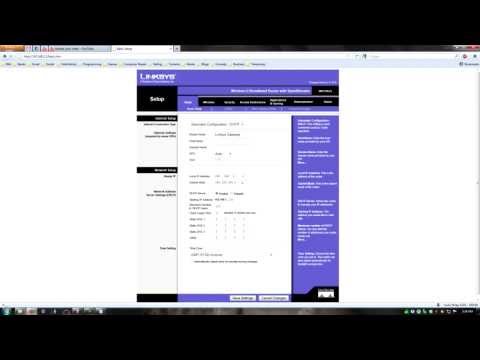
المحتوى
تواجه إعدادات ترجمة عنوان الشبكة (NAT) لـ Xbox 360 مشكلات لك عند التعيين على "متوسط أو صارم". من الناحية المثالية ، عند تشغيل اختبار Xbox LIVE ، يتم عرض إعداداتك على أنها "فتح" ، والتي تتيح اتصال أسرع. ومع ذلك ، قد تظهر إعدادات NAT "معتدلة أو صارمة" إذا كان لديك اتصال Xbox بالموجه ، سواء كان سلكيًا أو لاسلكيًا. يمكنك تصحيح إعدادات NAT المقيدة مع التغييرات في تكوين جهاز التوجيه الخاص بك.
الاتجاهات

-
قم بتشغيل Xbox 360 وانتقل إلى "My Xbox" ، ثم انقر فوق "إعدادات النظام" وحدد "Network Options". انقر فوق "تحرير الإعدادات" ثم "الإعدادات المتقدمة". سيعرض Xbox "عنوان Mac السلكي" أو "عنوان MAC اللاسلكي". لاحظ هذا التسلسل.
-
انقر فوق "ابدأ" ، "Internet Explorer" ، اكتب عنوان صفحة تكوين جهاز التوجيه الخاص بك واضغط على "أدخل". راجع دليل المالك للعثور على عنوان صفحة تكوين جهاز التوجيه الخاص بك. على سبيل المثال ، توجد صفحة تكوين Netgear على "192.168.0.1" ، والتي يجب عليك كتابتها في شريط العنوان في المستعرض الخاص بك. أدخل وأرسل معلومات تسجيل الدخول إلى جهاز التوجيه الخاص بك إذا لزم الأمر.
-
انقر فوق "إعداد IP LAN" في صفحة تكوين جهاز التوجيه. راجع "نطاق عناوين DHCP" (192.168.0.20 إلى 292.168.0.254) ، ثم اختر عنوانًا من بين هذه الأرقام ، مثل "192.168.0.21" أو "290.168.0.250". ثم اكتب هذا الرقم لأسفل. انقر فوق "عنوان الحجز" أدناه. سيتم فتح صفحة مع البريد الوارد لعنوان DHCP وعنوان MAC.
-
أدخل العنوان المختار لـ "نطاق عناوين DHCP". في المربع التالي ، اكتب عنوان MAC لجهاز Xbox.
-
أدخل عنوان MAC في "الإعدادات المتقدمة" على Xbox Live.
-
اسم Xbox الخاص بك وانقر فوق "إضافة".
-
قم بحفظ الإعدادات الجديدة على جهاز التوجيه الخاص بك ، وأعد تشغيل Xbox 360 وانتقل إلى اللوحة الرئيسية للتحقق من أنك تستخدم عنوان IP الجديد.
إصلاح عنوان IP الخاص بك
-
انقر فوق "إعدادات النظام" وقم بتكوين عنوان IP الخاص بـ Xbox الخاص بك إلى "تلقائي".
-
انقر فوق "ابدأ" ، "Internet Explorer". أدخل عنوان صفحة تكوين الموجه في متصفحك واضغط على Enter. للحصول على Netgear ، قم بزيارة "192.168.0.1". بالنسبة إلى Linksys ، انتقل إلى "192.168.1.1" ومن أجل أجهزة توجيه Belkin G ، انتقل إلى "192.168.2.1" لتحميل الإعدادات في متصفحك.
-
انقر فوق "إعدادات متقدمة" ثم "إعدادات UPnP". انقر لترك UPnP في خيار "On" ، ثم قم بحفظ الإعدادات الخاصة بك.
-
أعد تشغيل الموجه و Xbox 360. حدد "My Xbox" من القائمة الرئيسية. حدد "إعدادات النظام" ، "إعدادات الشبكة" و "اختبار اتصال Xbox Live". انظر إلى حالة NAT الخاصة بك. سيقول "فتح".
قم بتشغيل UPnP
-
قم بتشغيل Xbox 360 وانتقل إلى قائمة "My Xbox" ، وانقر فوق "إعدادات النظام" ، ثم انتقل إلى "Network Options". انقر فوق "تحرير الإعدادات" ثم "الإعدادات المتقدمة". سيعرض Xbox "عنوان IP" الخاص بك. لاحظ هذا التسلسل.
-
قم بزيارة صفحة تكوين الموجه ، ثم انقر فوق "إعداد WAN". أدخل عنوان IP في منطقة "خادم DMZ الافتراضي".
-
انقر لتحديد المربع "خادم DMZ الافتراضي" ، انقر فوق "تطبيق" وحفظ التغييرات.
-
أعد تشغيل جهاز التوجيه ، وقم بتشغيل اختبار Xbox LIVE ومعرفة ما إذا كان الاتصال يعرض "فتح".
مشاكل مع نتغير DG834G
-
قم بتشغيل Xbox وتوصيله بالموجه. انقر فوق "ابدأ" ، "Internet Explorer" على جهاز الكمبيوتر الخاص بك وأدخل عنوان صفحة تكوين جهاز التوجيه. انقر فوق "قائمة إعداد الشبكة" ، ثم انقر فوق "حجز DHCP". انقر فوق "الاحتياطي". يمكنك حجز عنوان IP يدويًا عن طريق إدخال عنوان MAC لجهاز Xbox.
-
افتح "جهاز Xbox" ، ثم "إعدادات النظام" و "إعدادات الشبكة". اضبط عنوان IP الخاص بك على "تلقائي".
-
أعد تشغيل Xbox ، ثم تحقق من "إعدادات النظام" للحصول على عنوان IP الذي قمت بحجزه.
-
افتح صفحة تكوين جهاز التوجيه وانقر على "التطبيقات والألعاب" و "DMZ". انقر فوق "تمكين DMZ". سيتم الآن عرض مربع "عنوان IP المصدر" "أي عنوان IP".
-
انقر فوق "جدول عميل DHCP" ، ابحث عن عنوان MAC لجهاز Xbox الخاص بك في القائمة. انقر فوق "حفظ الإعدادات".
-
انقر فوق "الأمان" و "جدار الحماية" في صفحة تكوين جهاز التوجيه. انقر لإزالة علامة "تصفية طلبات الإنترنت المجهولة" وحفظ الإعدادات.
-
قم بتشغيل اختبار Xbox LIVE للتأكد من أن إعدادات NAT الخاصة بك "مفتوحة".
لينكسيس
-
انقر فوق "ابدأ" و "Internet Explorer". تفضل بزيارة صفحة تكوين الموجه على "http://192.168.2.1/" وانقر فوق "إعدادات النظام".
-
حدد موقع UPnP في الإعدادات المتقدمة في أسفل يمين الصفحة.
-
انقر فوق "تغيير" ثم "تمكين UPnP على الراديو".
-
قم بإيقاف تشغيل جهاز التوجيه ، وانتظر لمدة 10 ثوانٍ ، ثم أعد تشغيله مرة أخرى.
-
قم بإجراء اختبار Xbox LIVE للتحقق من إعدادات NAT. يجب أن يقولون "فتح".
-
ابحث عن "إعدادات DMZ" في قائمة "جدار الحماية" في صفحة التكوين الخاصة ب Belkin.
-
اكتب "120" ضمن قسم "عنوان IP لمضيف DMZ الظاهري" بحيث يكون عنوان IP الخاص بك هو "192.168.2.120" وانقر فوق "تطبيق التغييرات".
-
قم بإيقاف تشغيل جهاز التوجيه ، وانتظر 10 ثوانٍ ، ثم أعد تشغيله مرة أخرى. تشغيل اختبار Xbox LIVE ومعرفة ما إذا كان لديك NAT يقول "فتح".
بلكين الموجهات
ما تحتاجه
- رقم طراز جهاز التوجيه
- دليل التوجيه